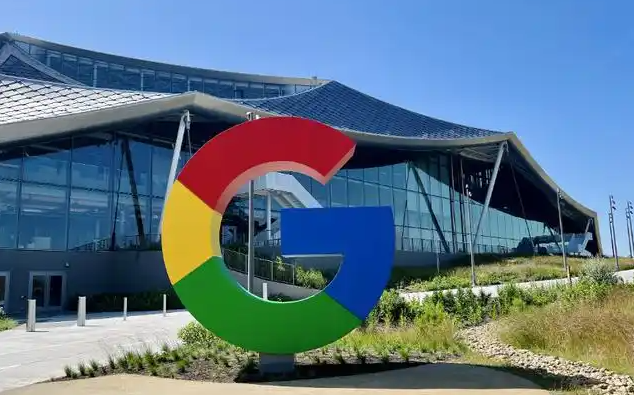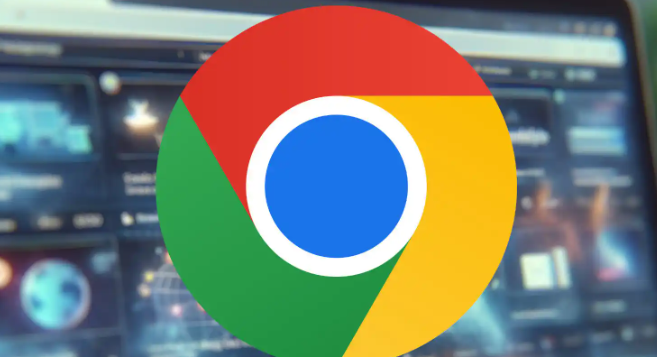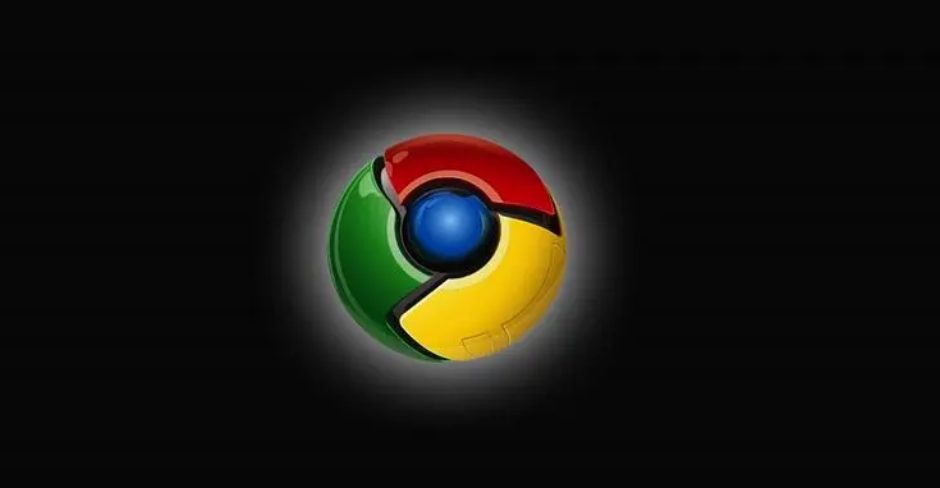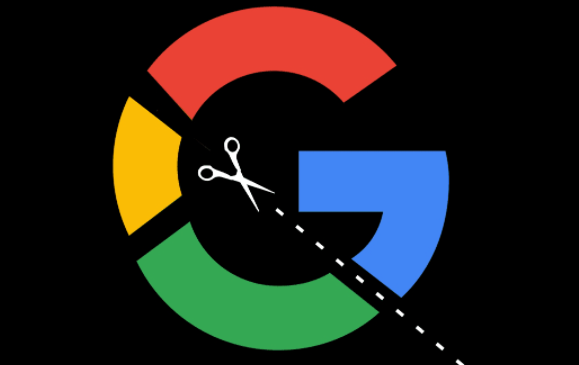教程详情

1. 检查网络连接:确认设备已正常联网,尝试打开其他网站(如普通资讯类页面)验证网络状态。若网络不稳定,可重启路由器或切换至其他网络环境(如手机热点)。若在公司、学校等场景下,需排查防火墙或代理服务器是否限制访问谷歌服务,可尝试临时关闭安全软件或更换网络。
2. 检查浏览器设置:确保下载选项未被禁用,并设置了正确的下载路径。点击右上角菜单,选择“设置”,在设置页面中查找与下载相关的选项,确认下载功能处于开启状态,且指定的下载路径是可访问的。
3. 清除浏览器缓存与Cookie:点击右上角三个点→“设置”→“隐私和安全”→“清除浏览数据”,选择“缓存的图片和文件”及“Cookie和其他网站数据”,点击“清除数据”。清理后重新访问下载页面,避免缓存冲突导致按钮隐藏。
4. 禁用可疑插件或扩展程序:进入`chrome://extensions/`页面,逐一禁用已安装的扩展(尤其是广告拦截、下载管理类工具),然后重新加载页面。若禁用某扩展后按钮恢复,可卸载该扩展或更换为无冲突版本。
5. 调整浏览器缩放比例:检查浏览器页面缩放是否为100%。点击右上角三个点→“设置”→“外观”→“页面缩放”,设置为默认比例后刷新页面,避免布局错乱导致按钮被遮挡。
6. 使用无痕模式测试:点击右上角三个点→“新建无痕窗口”,在无痕模式下访问下载页面。若按钮正常显示,说明问题可能由插件或本地设置引起,可进一步排查扩展或缓存。
7. 检查系统时间与日期:确保设备时间准确,错误的系统时间可能导致网页功能异常。进入系统设置→“日期和时间”,启用自动同步功能,修正后再尝试下载。
8. 通过地址栏命令修复:在地址栏输入`chrome://flags/download-bubble`,将高亮选项设置为“Disabled”,保存并重启浏览器。此操作可恢复下载按钮的默认显示状态。
9. 更新或重置浏览器:点击右上角三个点→“帮助”→“关于Google Chrome”,检查并安装最新版本。若问题依旧,可在设置中选择“将设置还原为原始默认设置”(需提前备份书签等数据)。
综上所述,通过以上步骤和方法,您可以有效地处理谷歌浏览器下载按钮突然失效的问题及管理流程的方式,提升浏览效率和体验。